Kako označiti poruke kao pročitane na iPhoneu

Ikona crvene točke iPhone poruke živcirat će korisnike svaki put kada pristupite aplikaciji. Ako je tako, možemo odabrati označavanje poruka kao pročitanih na iPhoneu.

Nepročitane poruke na iPhoneu prikazat će crvenu točku koju korisnici mogu prepoznati kada pristupimo aplikaciji. Ikona poruke s crvenom točkom smetat će korisnicima svaki put kada pristupite aplikaciji. Ako je tako, možemo odabrati označavanje poruka kao pročitanih na iPhoneu jer su postavke dostupne u aplikaciji Poruke na iPhoneu. Članak u nastavku uputit će vas kako označiti poruke kao pročitane na iPhoneu.
Upute za označavanje poruka kao pročitanih na iPhoneu
Korak 1:
Prvo, korisnici pristupaju aplikaciji Messages na iPhoneu. Zatim pristupate sučelju za upravljanje svim porukama na iPhoneu. Zatim kliknemo na ikonu s 3 točke u gornjem desnom kutu zaslona.
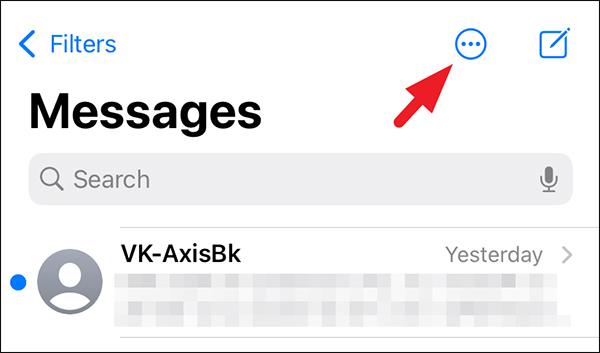
Korak 2:
Prikazujući opcije za poruke, kliknite Odaberi poruke za odabir nepročitanih poruka koje želite prebaciti u način čitanja.

Korak 3:
Sada možete kliknuti na poruke koje želite prebaciti u način čitanja ili možete odmah kliknuti na postavku Čitaj sve u donjem lijevom kutu kako biste prebacili sve nepročitane poruke u način čitanja. čitaj na iPhoneu.
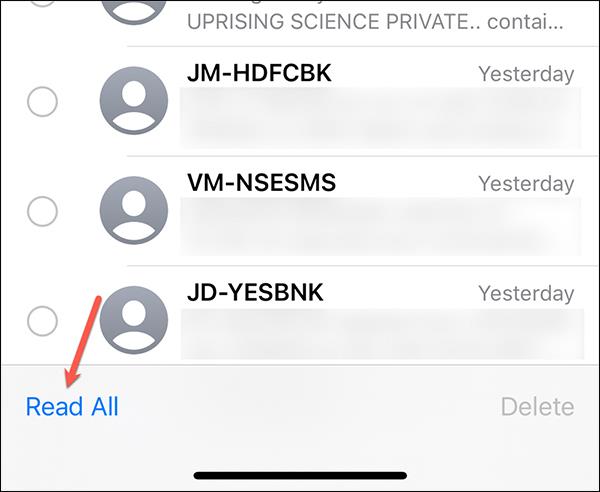
Dakle, ako imate mnogo nepročitanih poruka, možete upotrijebiti gornju metodu za pretvaranje svih poruka u način čitanja na iPhoneu. Odmah su nestale sve crvene točkice, uključujući i obavijest o broju poruka izvan ikone aplikacije na zaslonu iPhonea.
Provjera zvuka je mala, ali vrlo korisna značajka na iPhone telefonima.
Aplikacija Fotografije na iPhoneu ima značajku uspomena koja stvara zbirke fotografija i videozapisa s glazbom poput filma.
Apple Music iznimno je narastao otkako je prvi put lansiran 2015. Do danas je to druga najveća svjetska platforma za streaming glazbe koja se plaća nakon Spotifyja. Osim glazbenih albuma, Apple Music također je dom tisućama glazbenih videa, 24/7 radio postaja i mnogih drugih usluga.
Ako želite pozadinsku glazbu u svojim videozapisima, ili točnije, snimite pjesmu koja svira kao pozadinsku glazbu za video, postoji izuzetno jednostavno rješenje.
Iako iPhone uključuje ugrađenu aplikaciju Vrijeme, ponekad ne pruža dovoljno detaljnih podataka. Ako želite nešto dodati, postoji mnogo opcija u App Storeu.
Osim dijeljenja fotografija iz albuma, korisnici mogu dodavati fotografije u zajedničke albume na iPhoneu. Možete automatski dodavati fotografije u dijeljene albume bez ponovnog rada iz albuma.
Postoje dva brža i jednostavnija načina za postavljanje odbrojavanja/tajmera na vašem Apple uređaju.
App Store sadrži tisuće sjajnih aplikacija koje još niste isprobali. Uobičajeni pojmovi za pretraživanje možda neće biti korisni ako želite otkriti jedinstvene aplikacije, a nije zabavno upustiti se u beskrajno listanje s nasumičnim ključnim riječima.
Blur Video je aplikacija koja zamućuje scene ili bilo koji sadržaj koji želite na svom telefonu kako biste nam pomogli da dobijemo sliku koja nam se sviđa.
Ovaj članak će vas uputiti kako instalirati Google Chrome kao zadani preglednik na iOS 14.









